FAW-VW CP6 Tianjin Assembly Shop Andon System
FAW-VW CP6 Tianjin Assembly Shop Andon System
EMOS.Web Client Installation EMOS.Web 客户端安装
pentanova automation Itd
page 1 of 7
�
FAW-VW CP6 Tianjin Assembly Shop Andon System
Revision Index 修改记录
no.
00
date
30.06.2018 Wang Liying
author
Revision
Creation (Version 1-0)
Table of Contents 目录
EMOS.Web 客户端安装 ............................................................................................................................. 3
1
Emos.Web 安装 ......................................................................................................................................... 3
1.1
System Manager 运行及配置 .................................................................................................................... 4
1.2
IE 设置 ....................................................................................................................................................... 5
1.3
1.4 客户端设置 ................................................................................................................................................. 5
pentanova automation Itd
page 2 of 7
�
FAW-VW CP6 Tianjin Assembly Shop Andon System
1
EMOS.Web 客户端安装
该部分主要介绍 EMOS.Web 的安装过程,包括如下内容:
- EMOS.Web 安装
- System Manager 运行及配置
-
IE 设置
1.1 Emos.Web 安装
打开 Emos.Web 4.2 Setup 安装文件文件夹,点击 Duerr EMOS.Web Setup.exe 图标开始进行安装,第一次
安 装 的 话 会 提 示 需 要 首 先 安 装 System Updates. 这 时 需 要 中 断 当 前 的 安 装 , 进 入 文 件 夹 EMOS.Web
SystemUpdates 首先安装 Duerr EMOS.Web SystemUpdates.exe,完成安装后再次点击 Duerr EMOS.Web
Setup.exe 图标重新进行安装。
然后按照提示选择安装目标路径和安装模式。安装模式选择页面如下:
安装客户端时,点选”Export mode”, 进行下一步安装,出现如下界面选择”Client Installation”, Next 下一步,
进行安装。(默认情况下选择”Typical(recommended)”进行完全安装)
如下截图为 Customer Installation, 可以根据自己的选择进行安装,安装客户端选择 Client Installation, 仅
包括 EMOS.Web Components & Services,其它选项不安装。
pentanova automation Itd
page 3 of 7
�
FAW-VW CP6 Tianjin Assembly Shop Andon System
点击“Next>”图标进入到下一页,设定数据库名称,默认值为 EMOS_WEB。
点击“Next>”图标进入到下一页,设定产品名称,默认值为 EMOS.Web。
点击“Next>”图标进入到下一页,设定报告名称,默认值为 Reports。
点击“Next>”图标进入到下一页,设定数据库系统密码,保持默认值。
点击“Next>”图标进入到下一页,提示将要进行安装,点击“Install”按钮继续安装。
之后系统会一步步进行安装直到最后提示成功。
若安装失败,请按照提示信息查找,然后重新安装,直到提示成功安装。
1.2 System Manager 运行及配置
安装完成后需要手动开启 System Manager 完成安装。System Manager 需要重新启动系统以替换 windows
文件。
System Manager 运行在客户端和服务器电脑上,其大概功能如下:
- 指定用户开机后自动登录 (Tab “Start“)
- 开启应用 (Tab “StartList“)
- 可以锁住一些快捷键 (Tab “Keys Windows”)
pentanova automation Itd
page 4 of 7
�
FAW-VW CP6 Tianjin Assembly Shop Andon System
System Manager 界面示例如下:
在使用 SystemManager 配置之前,需要首先登录该系统。点击“Login“按钮进行登录。如果某用户名已经登
录在 HMI 或 ServerConsole 中,并且具有访问 SystemManager 的权限(Client Administration),登录时不需要输入
密码。没有权限的用户会提示输入密码。
默认密码为 sysman(大小写都可).
F9 可以将 SystemManager 显示到所有其它的应用之前。
1.3
IE 设置
每个需要访问 EcoScreen 服务器的客户端 PC 及服务器本身必要时需要下列 IE 设置:
工具Internet 选项“安全”标签 信任站点
打开信任站点对话框后,将所有作为网页服务器的 PC 名称添加上。添加完所有 PC 后关闭。本项目添加
http://M1EMOSWAS01或 http://10.234.129.15 为信任站点。
1.4 客户端设置
1) 文件拷贝
pentanova automation Itd
page 5 of 7
�
FAW-VW CP6 Tianjin Assembly Shop Andon System
服务器和客户端电脑路径”\EMOS.Web\Components”下的(StWiDe01.XML/StWiDe03.XML/)
StWiDe05.XML /StWiDe51.XML 文件 和 (DiagnosisLib01.dll / DiagnosisLib03.dll /)
DiagnosisLib05.dll / DiagnosisLib51.dll 要保持统一。
2) Host 文件拷贝
拷贝 hosts 文件到客户端的对应位置,C:\windows\systems32\drivers\etc
3) VisuStudio 设置
如下为客户端和服务器端电脑配置。
pentanova automation Itd
page 6 of 7
�
FAW-VW CP6 Tianjin Assembly Shop Andon System
也可以通过 D:\EMOS.Web\Components\SetupX.htm 进行如下设置:
pentanova automation Itd
page 7 of 7
�
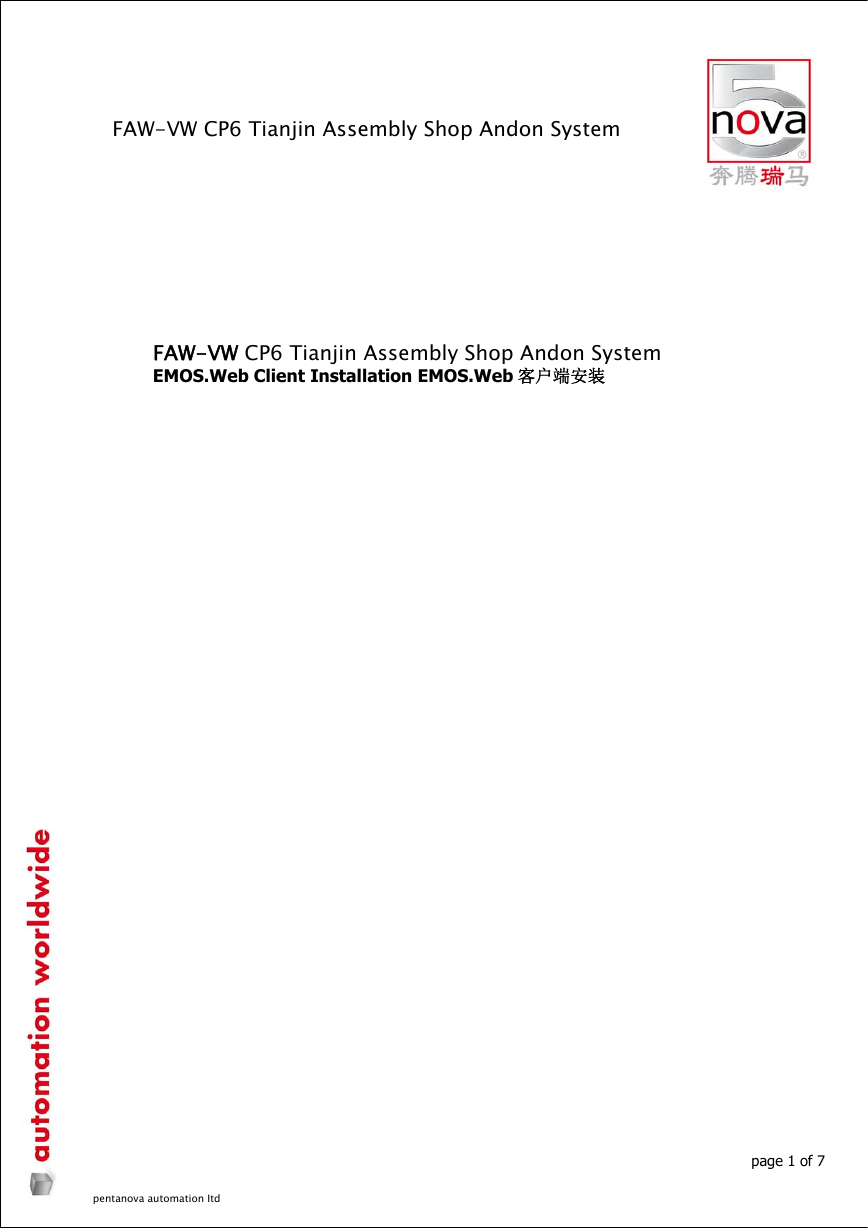
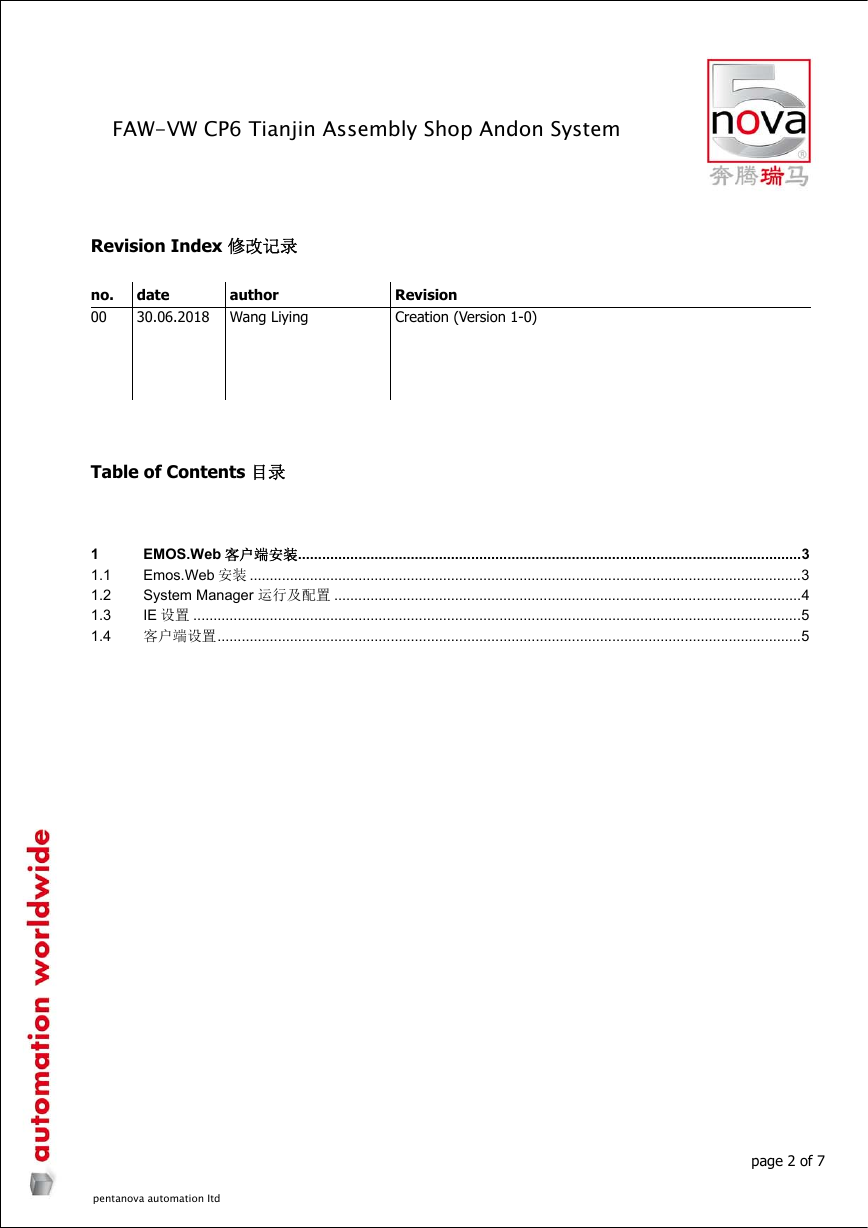
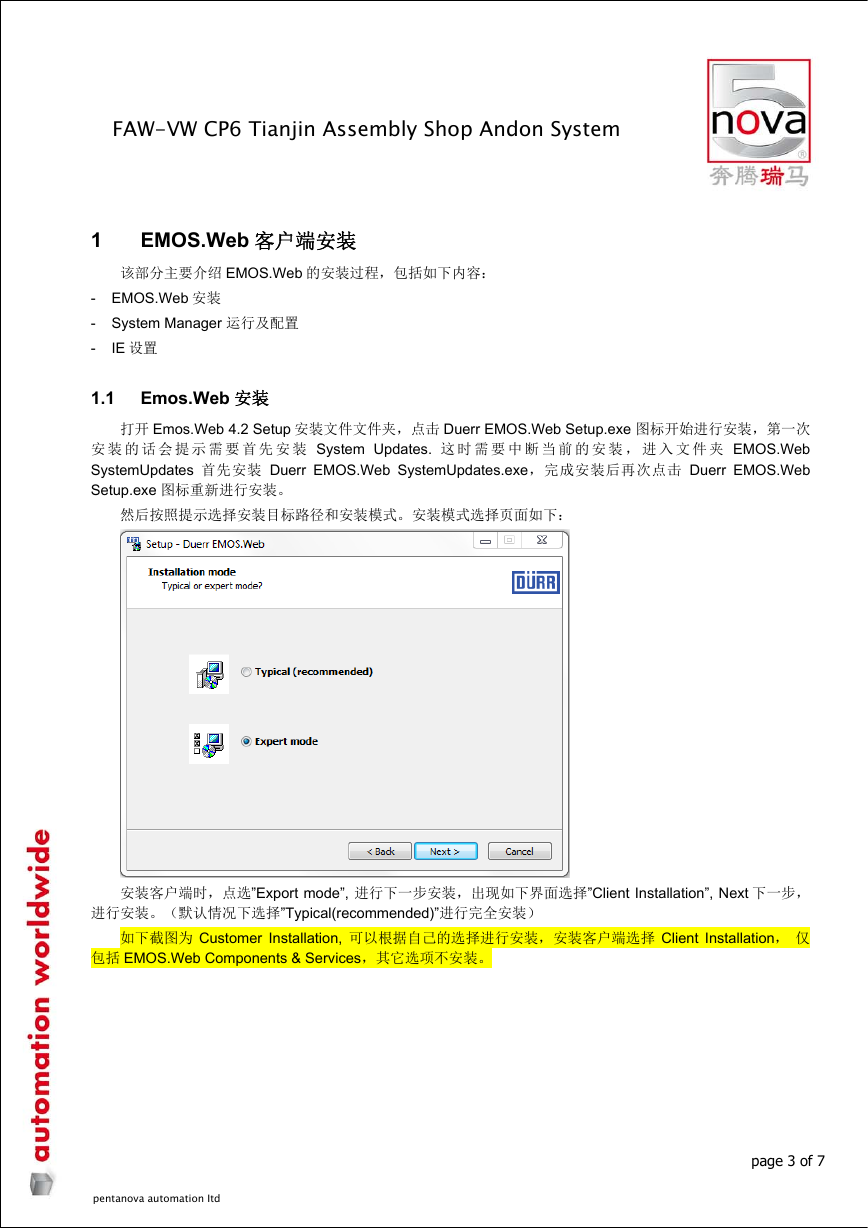
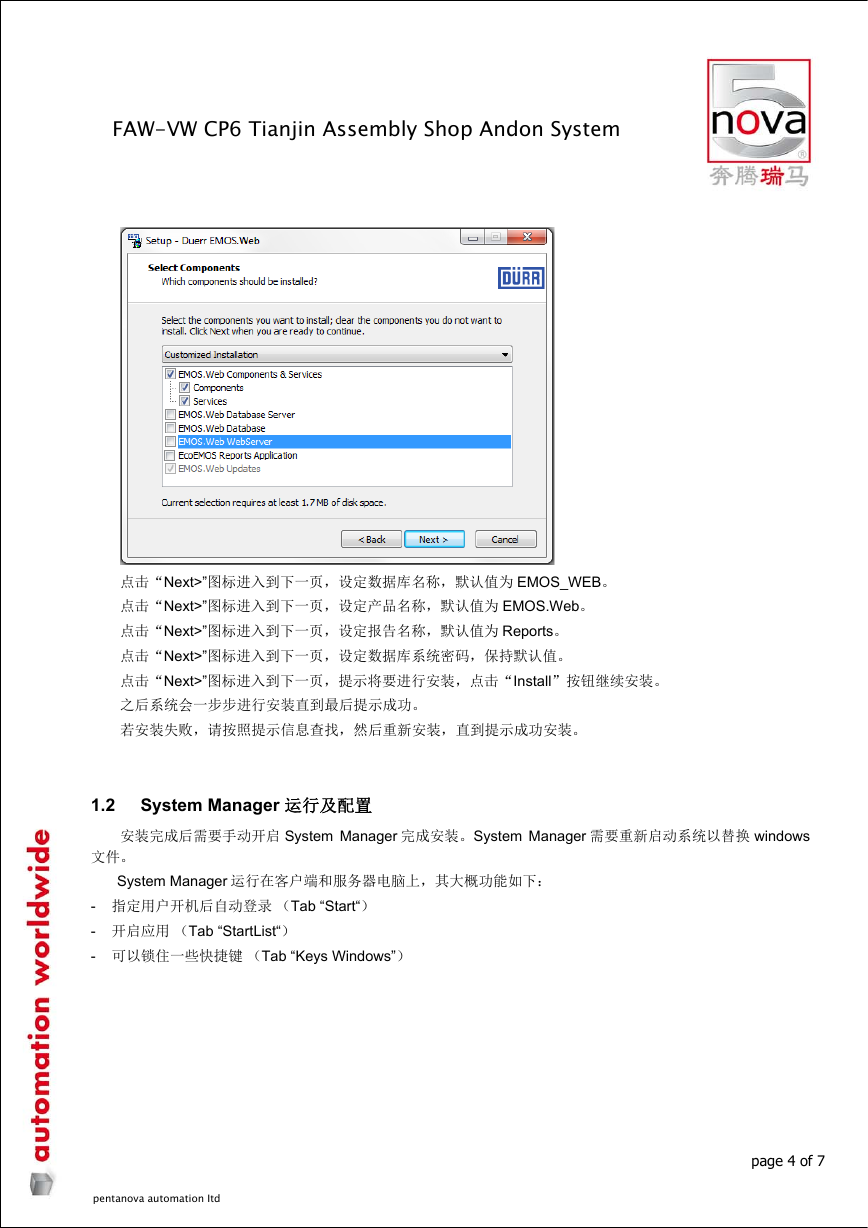
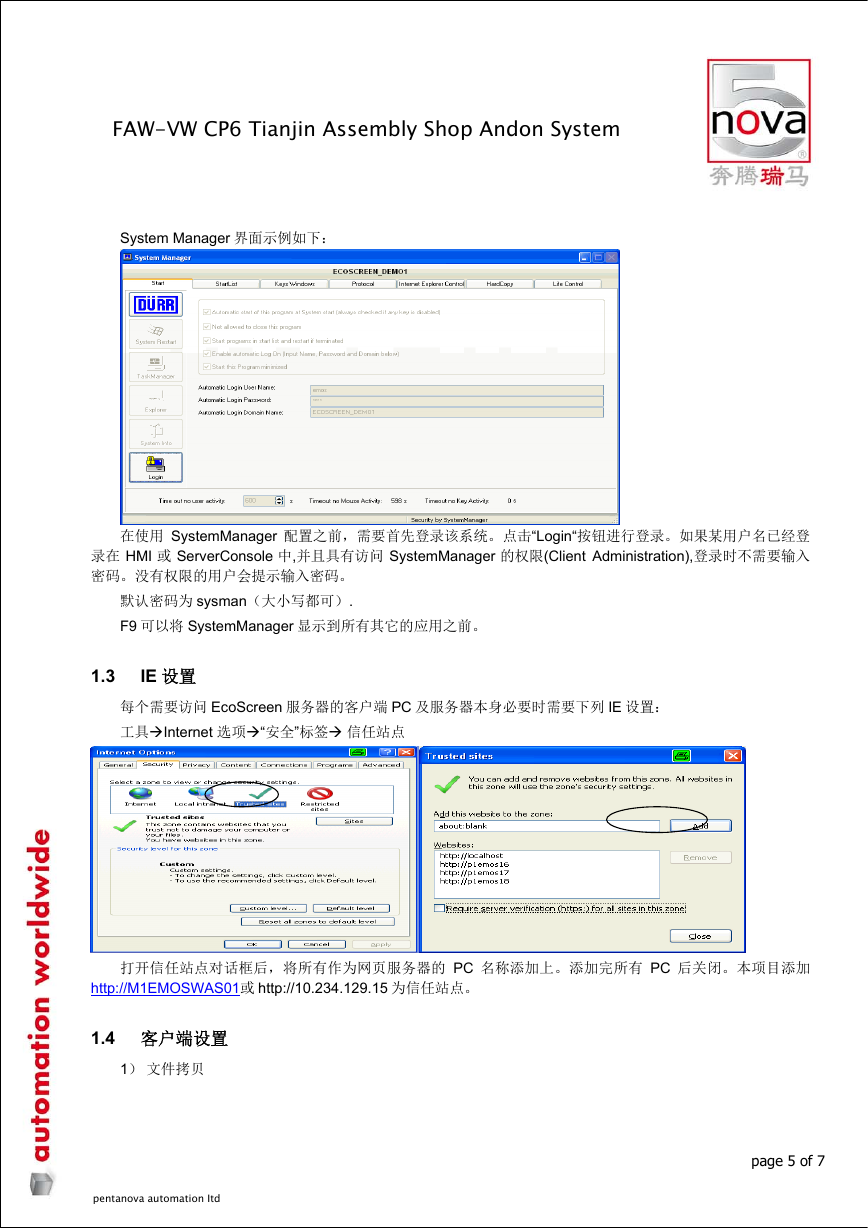
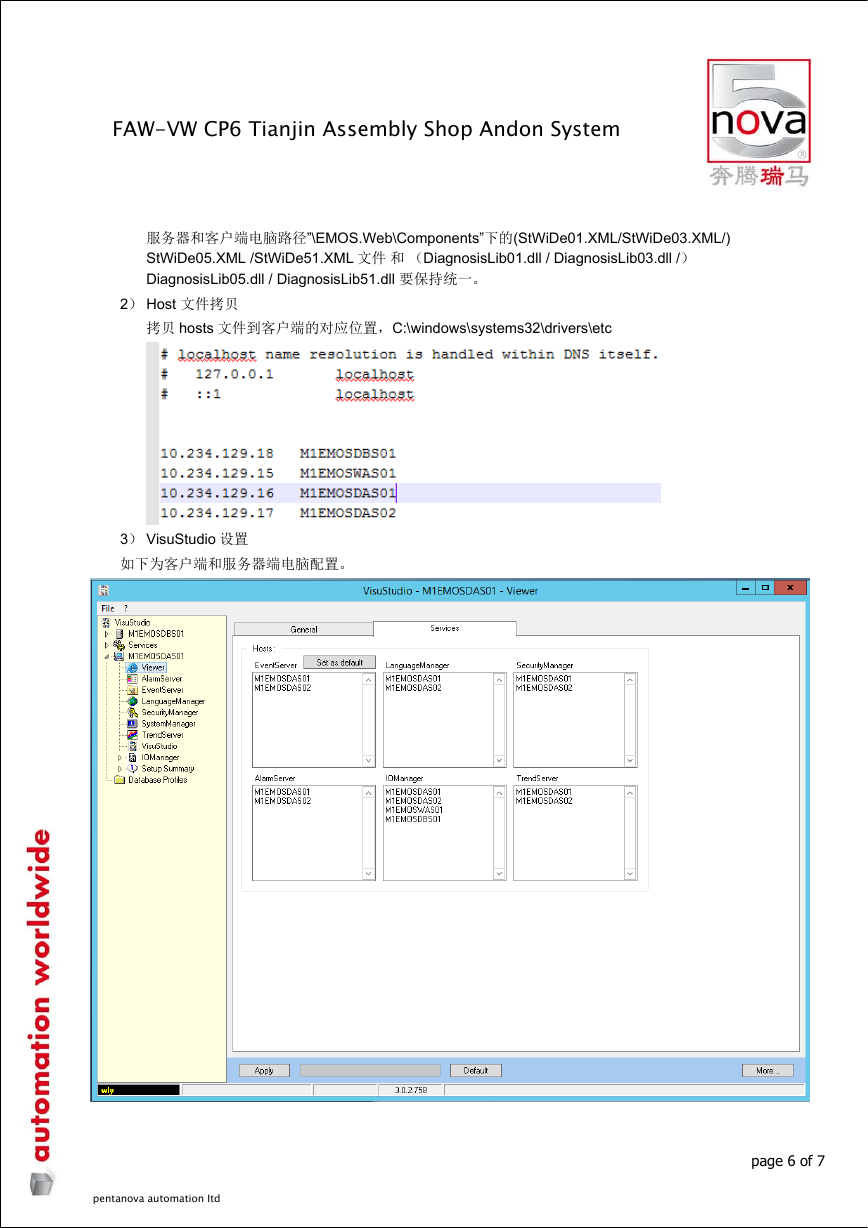
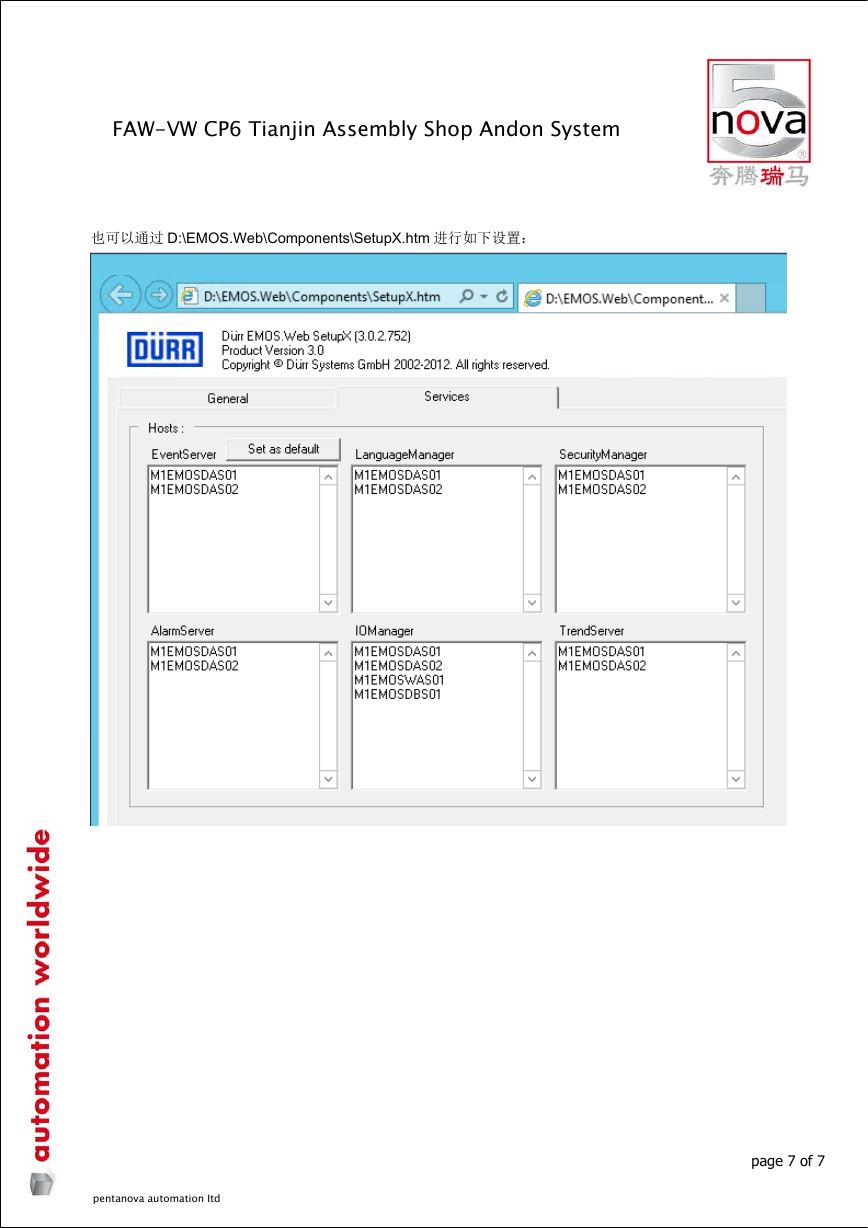
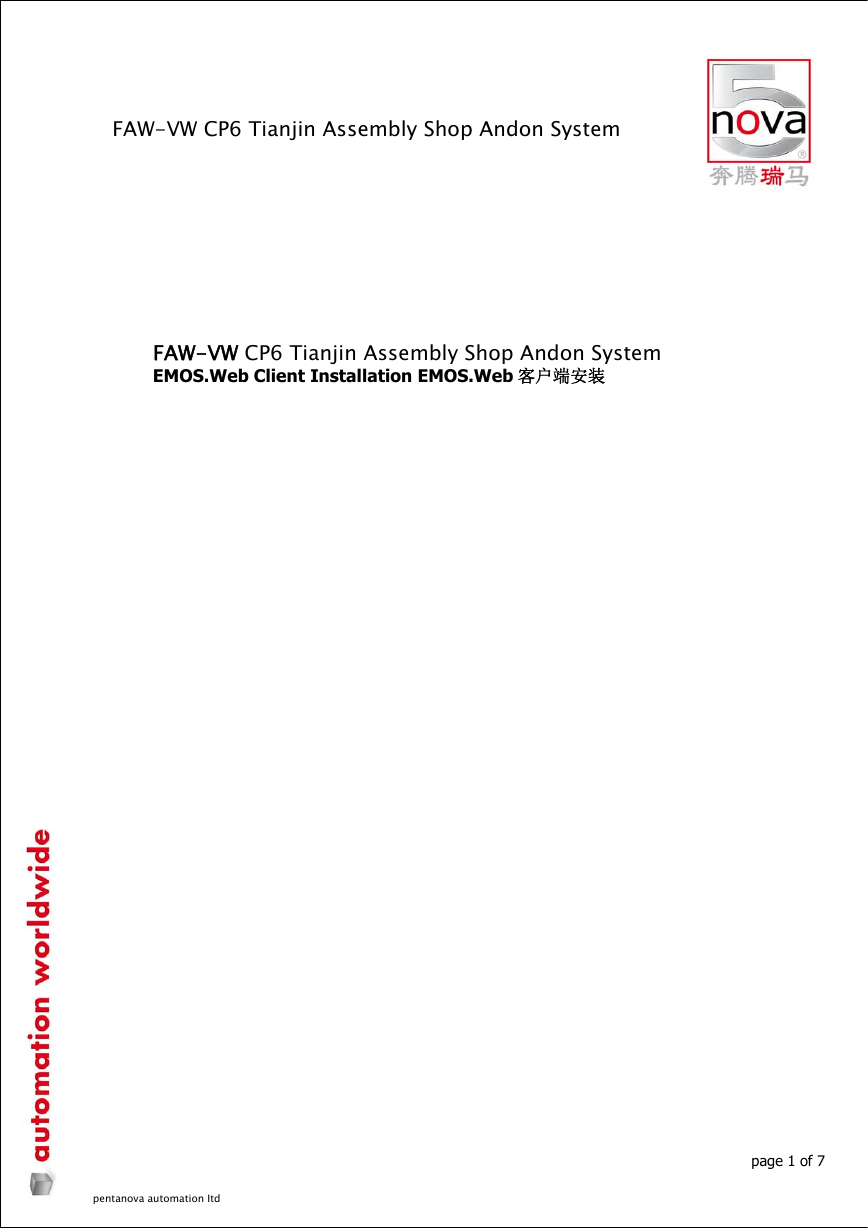
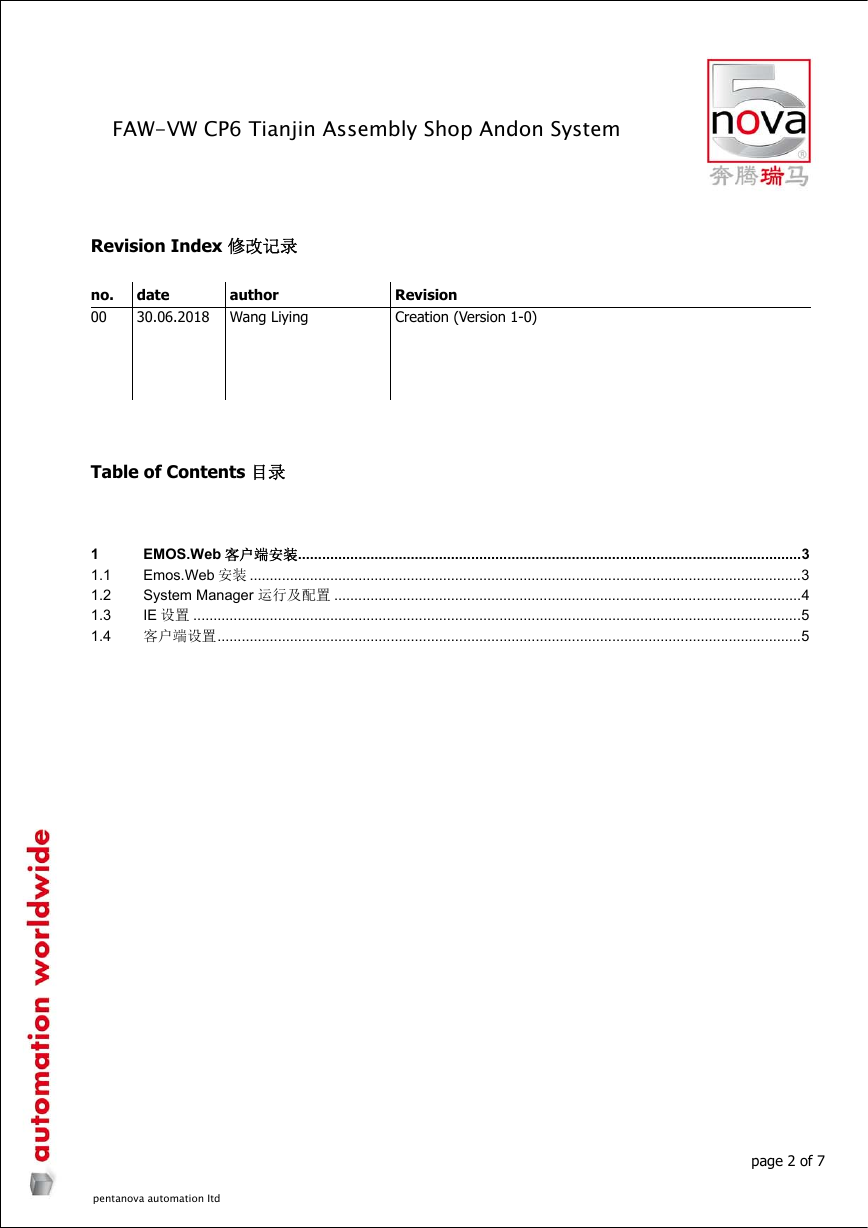
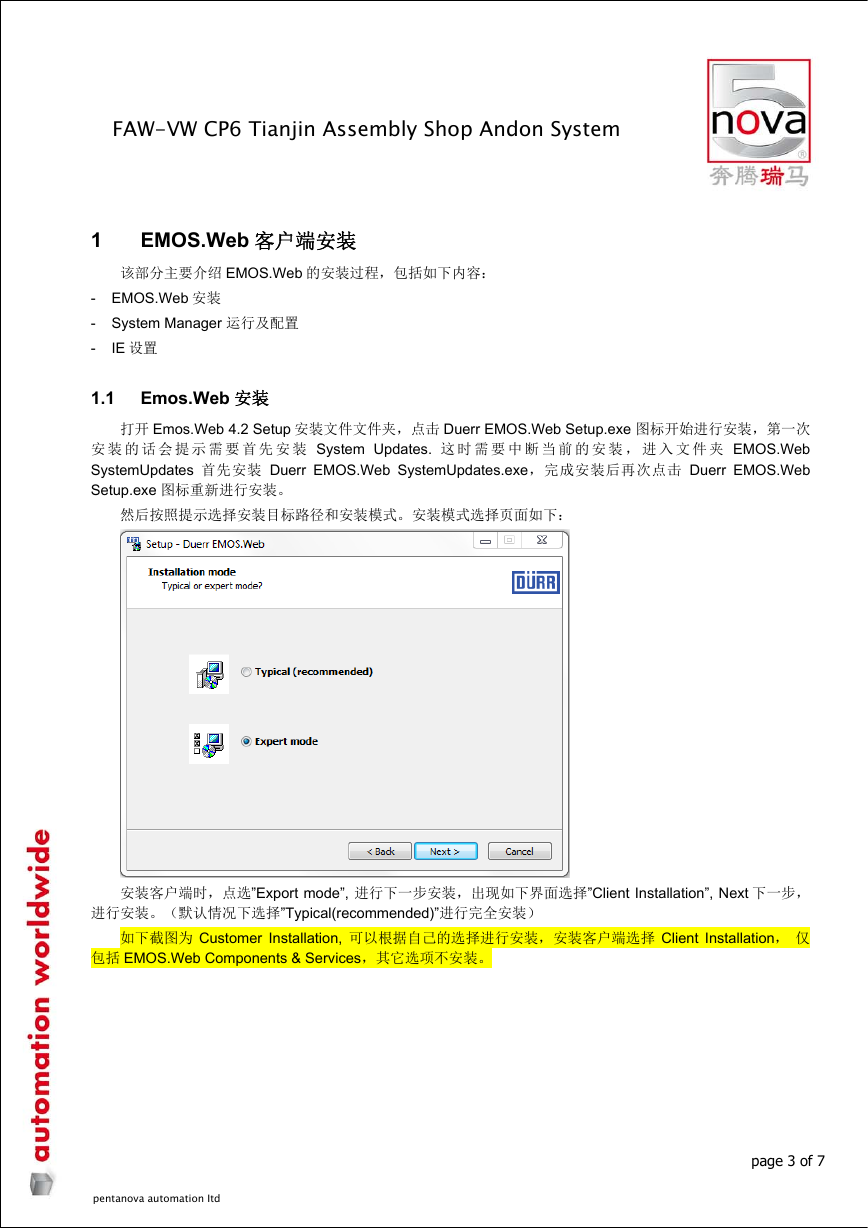
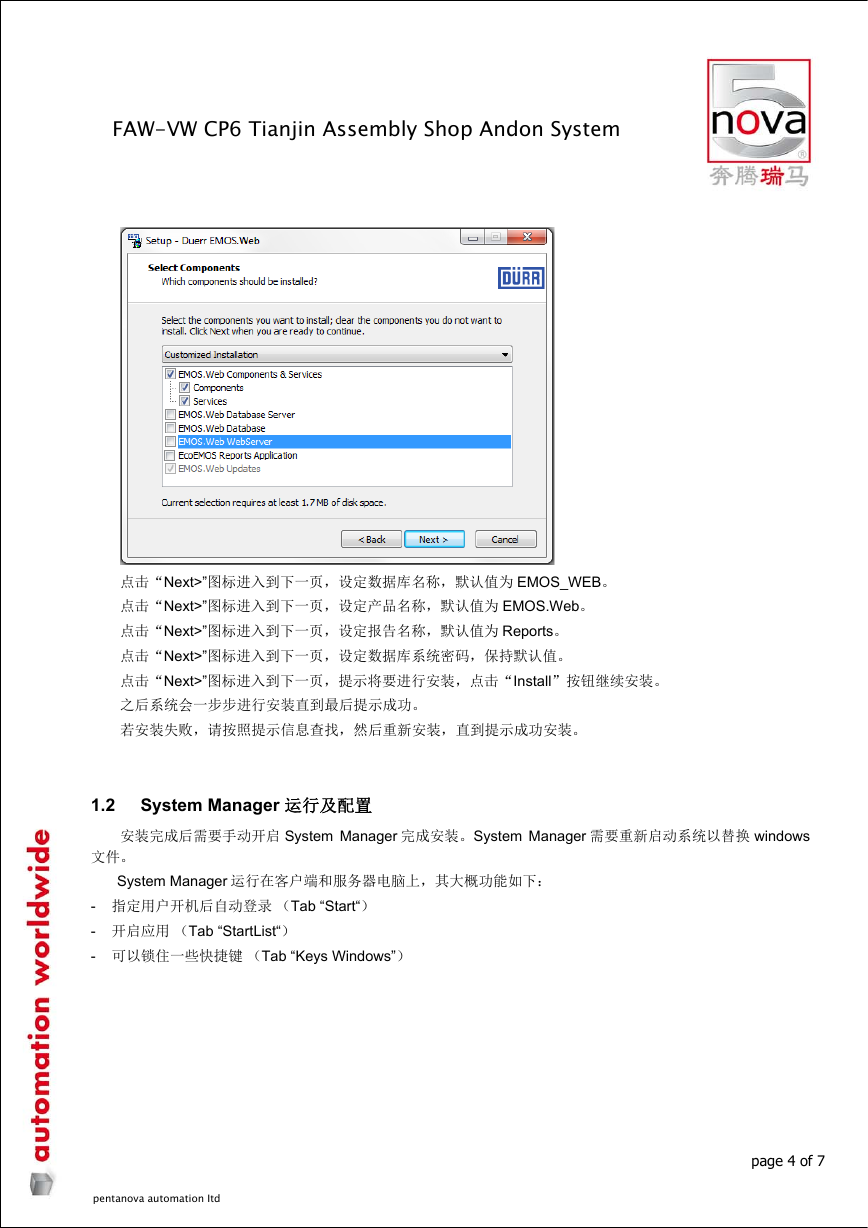
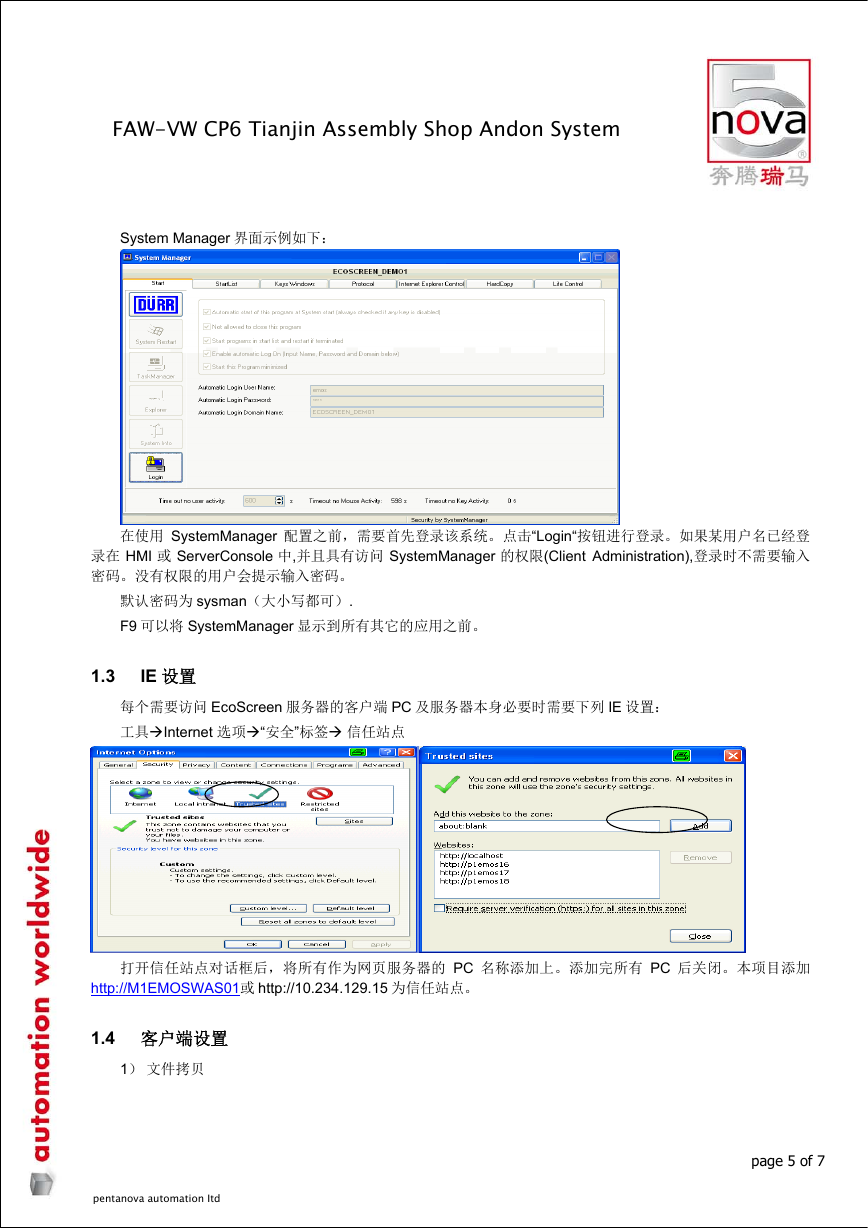
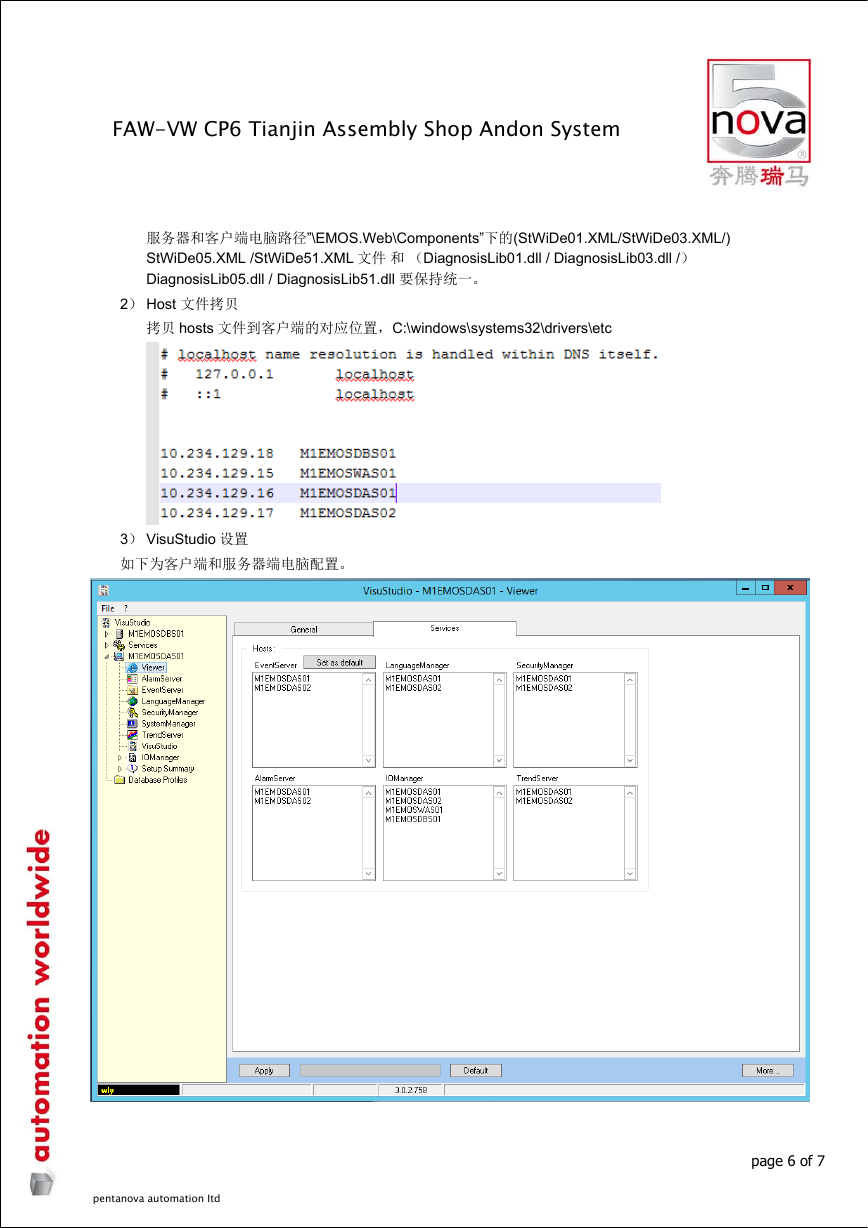
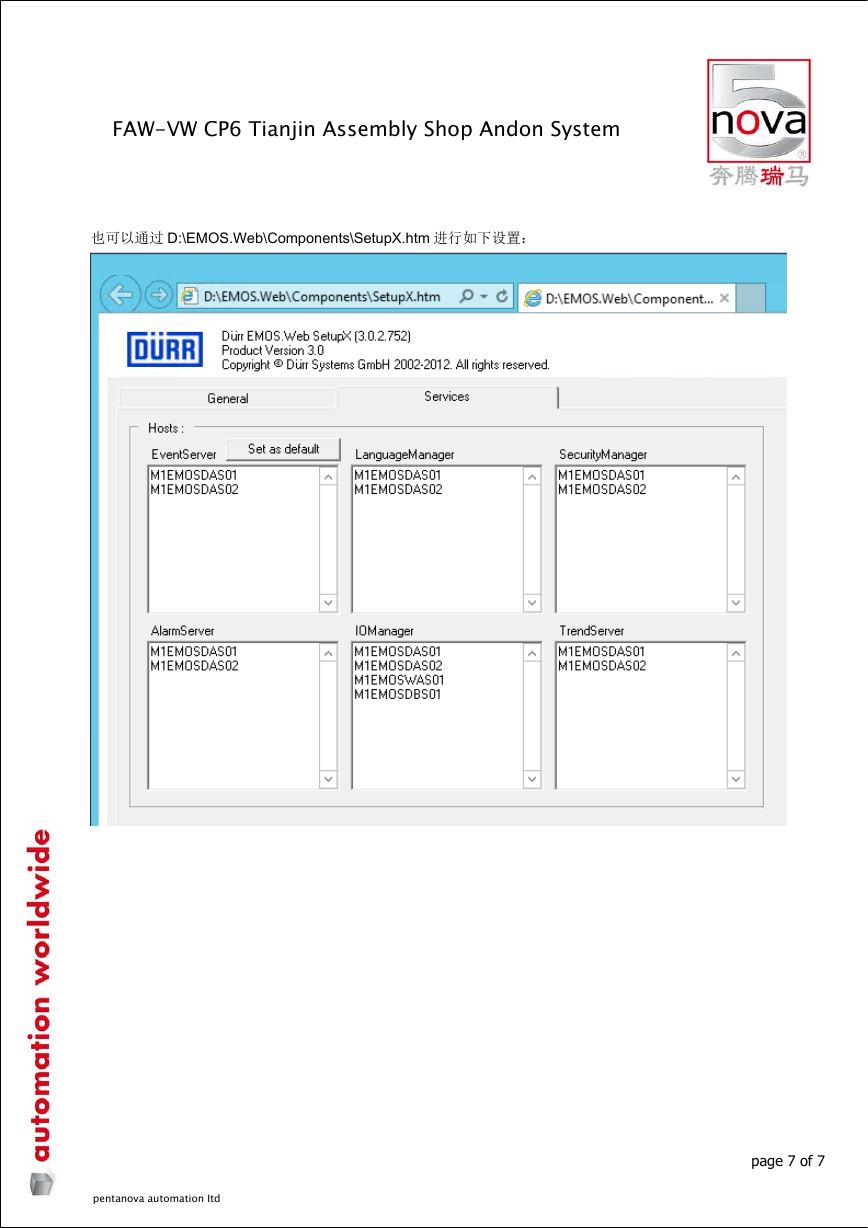
 2023年江西萍乡中考道德与法治真题及答案.doc
2023年江西萍乡中考道德与法治真题及答案.doc 2012年重庆南川中考生物真题及答案.doc
2012年重庆南川中考生物真题及答案.doc 2013年江西师范大学地理学综合及文艺理论基础考研真题.doc
2013年江西师范大学地理学综合及文艺理论基础考研真题.doc 2020年四川甘孜小升初语文真题及答案I卷.doc
2020年四川甘孜小升初语文真题及答案I卷.doc 2020年注册岩土工程师专业基础考试真题及答案.doc
2020年注册岩土工程师专业基础考试真题及答案.doc 2023-2024学年福建省厦门市九年级上学期数学月考试题及答案.doc
2023-2024学年福建省厦门市九年级上学期数学月考试题及答案.doc 2021-2022学年辽宁省沈阳市大东区九年级上学期语文期末试题及答案.doc
2021-2022学年辽宁省沈阳市大东区九年级上学期语文期末试题及答案.doc 2022-2023学年北京东城区初三第一学期物理期末试卷及答案.doc
2022-2023学年北京东城区初三第一学期物理期末试卷及答案.doc 2018上半年江西教师资格初中地理学科知识与教学能力真题及答案.doc
2018上半年江西教师资格初中地理学科知识与教学能力真题及答案.doc 2012年河北国家公务员申论考试真题及答案-省级.doc
2012年河北国家公务员申论考试真题及答案-省级.doc 2020-2021学年江苏省扬州市江都区邵樊片九年级上学期数学第一次质量检测试题及答案.doc
2020-2021学年江苏省扬州市江都区邵樊片九年级上学期数学第一次质量检测试题及答案.doc 2022下半年黑龙江教师资格证中学综合素质真题及答案.doc
2022下半年黑龙江教师资格证中学综合素质真题及答案.doc